
单线图中的符号直接映射到【详细布线】对话框中的X1和B1部分。在对话框中,符号也标记出【从设备】和【到设备】,但是到目前为止它们仍未定义。以下几节将对对话框中的设备和电缆进行定义,如图4-3所示。
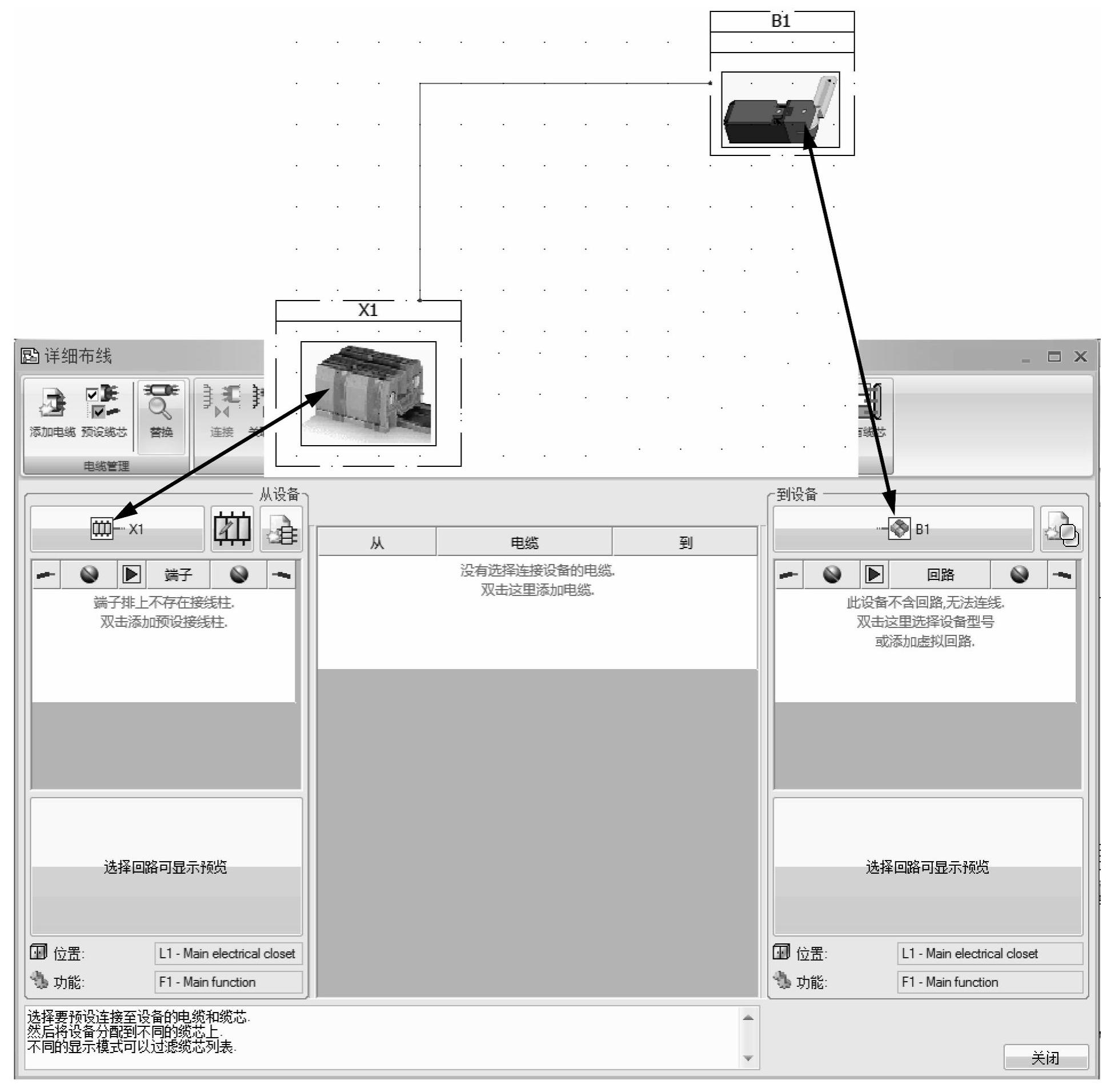
图4-3 定义符号

操作步骤
步骤1 解压电缆目录
单击【数据库】/【电缆型号管理器】图标 。单击【解压缩】
。单击【解压缩】 并浏览到文件夹C:\ProgramData\SOLIDWORKS Electrical\catalog\cables下(提供的路径是安装的默认路径,不同的安装方法可能在不同的位置)。选择所有的“.cable.tewzip”文件,单击【打开】。
并浏览到文件夹C:\ProgramData\SOLIDWORKS Electrical\catalog\cables下(提供的路径是安装的默认路径,不同的安装方法可能在不同的位置)。选择所有的“.cable.tewzip”文件,单击【打开】。
步骤2 解压缩电缆型号向导
在向导中单击【选择】选项卡,紧随其后的是【完成】选项卡,并单击【完成】开始解压过程。
提示
向导将为每一个选定的文件显示一次,打开文档的过程需要多次进行。单击【关闭】按钮返回到图纸中。
步骤3 预留电缆
单击【工程】/【电缆】图标 ,单击【新电缆】
,单击【新电缆】 命令。
命令。
步骤4 电缆系列
清除【在分类中】复选框,选择【系列】为“U-1000 RVFV”(电缆是自动搜索的)。
步骤5 导线
选择【导线数】为“2”和【设备型号】为“2×1.5”。
步骤6 选择电缆型号
选择“U-1000 RVFV 2×1.5,”,如图4-4所示。
 (www.xing528.com)
(www.xing528.com)
图4-4 选择电缆型号
步骤7 确定电缆
【添加选定的型号】 ,并单击【选择】。
,并单击【选择】。
步骤8 电缆属性
选择新创建的电缆“W1”图标并单击【属性】
步骤9 电缆的位置
设置【上游位置】为“L2-Chassis”和【下游位置】“L2-Pump”,单击【确定】和【关闭】。
提示
整个过程将创建一个“预留电缆”,当连接设备的电缆可以匹配位置时电缆是可用的。如果位置不同,那么电缆将自动隐藏电缆选择的帮助。
步骤10 开始布线
选择电缆线,单击【详细布线】 ,如图4-5所示。
,如图4-5所示。

图4-5 布线结果
提示
双击电缆线也可以启动【详细布线】。
步骤11 传感器电路
单击右边“目标设备”的【添加虚拟电路】图标 ,单击【添加】
,单击【添加】 一个虚拟电路。在【感测器,传感器】中,将“回路类型”修改为“黑盒”并单击【确定】。
一个虚拟电路。在【感测器,传感器】中,将“回路类型”修改为“黑盒”并单击【确定】。
提示
黄色的矩形表示电路仅仅存在于数据库中,它是一个不连接的设备,而且没有电源符号表示在终端电路中。
免责声明:以上内容源自网络,版权归原作者所有,如有侵犯您的原创版权请告知,我们将尽快删除相关内容。




